一票通客户端程序使用说明(客户专用)
0911新版一票通客户端安装及操作方法

一票通新客户端操作指引一票通产品新的客户端应用程序已投产,操作简单、方便,功能齐全:分级授权、自动加密、自动记忆、数据导入、数据导出、打印支票、打印清单等。
优化后的一票通产品系统与新的客户端投产,这将对我们的产品推广起到重要作用。
第一部分银行操作流程1、申请一票通的单位提交“领取一票通客户端授权委托书”。
2、受理银行通过客户端安装文件运行“客户信息文件生成程序.exe”程序生成与客户对应的客户信息文件,该文件与“深圳中行一票通客户端生成程序.exe”一起发布给客户即可。
业务类型选择“一票通软件”后,系统自动默认功能选择勾选“一票通汇划”及“实时代付(发薪)”。
受理银行也可以根据客户实际业务申请要求,灵活设置,勾选“一票通汇划”“实时代付(发薪)”中的任一项。
方法见下图(客户号栏输入999+7位客户号,单位名称必须是全称):1.运行此程序2.选择“一票通软件”,系统自动默认勾选“一票通汇划”及“实时代付(发薪)”34将3.客户端程序&4.生成的客户信息文件一并发送客户999+7位客户号单位名称3、设立领取一票通客户端登记本,暂用“密码印鉴开销户登记簿(同13)”代替,单位领用人在登记本签名。
第二部分 客户操作流程(一)向银行提交《领取一票通客户端授权委托书》,根据银行提供的“深圳中行一票通客户端安装程序、CIF(单位名称)”安装文件进行安装,安装方法见下图:4.管理员分配用户角色(二)完成上述安装后,管理柜员登录进行账号设置,按向银行申请"一票通"业务的账号分别进行设置维护。
设置方法见下图:1.点击账户信息维护按业务办理需要选择对应的结算业务类型:普通汇划业务”维护“汇划帐号”发薪业务”维护“代付(发薪)完成上述完成设置后,即可由经办柜员与复核柜员进行正常的支付数据处理。
(三)经办柜员登录,选择“一票通汇划”模块,或“实时代付(发薪)”模块,进行支付数据录入。
录入方法见下图:1、“一票通汇划”录入1、选择一票通汇划2、选定支付账号3、选“一借多贷”4、选择或录入:转账支票或电汇单5、填写:一票通汇划6、逐笔录入支付数据7、录入完成后打印汇划清单交授权人复核2、“实时代付(发薪)”录入1.选择实时代付(发薪)2.选定支付帐号3.选择或录入“转账支票6.逐笔录入支付数据4.选择录入用途7.录入完成后打印清单数据录入完成后打印支付清单交给复核柜员登录客户端审批。
个体户开电子一票通的流程
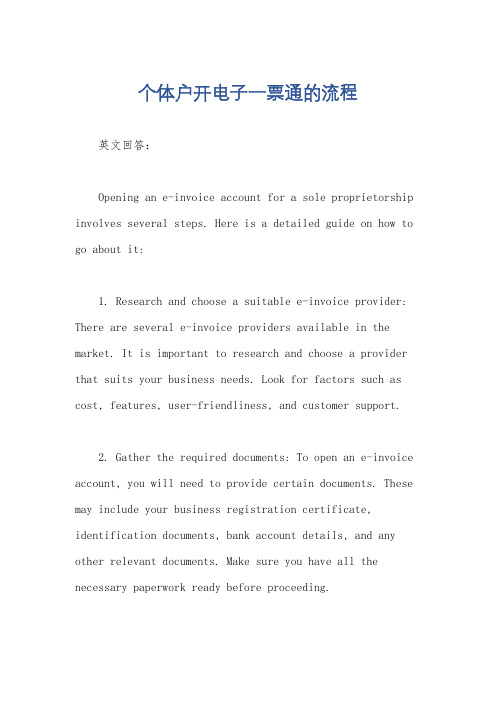
个体户开电子一票通的流程英文回答:Opening an e-invoice account for a sole proprietorship involves several steps. Here is a detailed guide on how to go about it:1. Research and choose a suitable e-invoice provider: There are several e-invoice providers available in the market. It is important to research and choose a provider that suits your business needs. Look for factors such as cost, features, user-friendliness, and customer support.2. Gather the required documents: To open an e-invoice account, you will need to provide certain documents. These may include your business registration certificate, identification documents, bank account details, and any other relevant documents. Make sure you have all the necessary paperwork ready before proceeding.3. Contact the e-invoice provider: Reach out to the chosen e-invoice provider and express your interest in opening an account. They will guide you through the process and provide you with the necessary forms and instructions.4. Fill out the application form: Complete the application form provided by the e-invoice provider. This form will typically require information about your business, such as its name, address, contact details, and tax identification number. Fill in the required details accurately and double-check for any errors.5. Submit the application form and documents: Once you have filled out the application form, submit it along with the required documents to the e-invoice provider. This can usually be done through email or an online portal. Ensure that all the documents are properly scanned and legible.6. Verification and approval: The e-invoice providerwill verify the information provided and review your application. This process may take some time, so be patient. If any additional information or documents are required,they will inform you accordingly.7. Set up your e-invoice account: Once your application is approved, the e-invoice provider will provide you withthe necessary login credentials and instructions to set up your account. Follow the instructions carefully to create your account and customize it according to your preferences.8. Start issuing e-invoices: With your e-invoiceaccount set up, you can now start issuing e-invoices toyour customers. Familiarize yourself with the features and functionalities of the e-invoice system, such as invoice templates, tracking, and reporting.Remember to regularly update and maintain your e-invoice account to ensure smooth operations and compliance with any regulatory requirements.中文回答:个体户开通电子一票通需要经过几个步骤。
国税普通发票网络管理系统客户端操作手册

国税普通发票网络管理系统客户端操作手册 Document number【980KGB-6898YT-769T8CB-246UT-贵州省国税普通发票网络管理系统客户端操作手册业务咨询电话:0851-12366技术支持电话:目录纳税人申请开通一、发票领购申请纳税人持税务登记证副本按规定到税务机关进行发票领购申请,购买纸质发票。
二、软件申请开通纳税人可通过网络和手机短信两种方式申请开通使用《贵州国税普通发票网络管理系统》(一)网络申请首先要保证所使用的计算机连入互联网,启动“浏览器”,在地址栏输入“或出现以下界面。
鼠标点击“申请开通”图标,出现以下界面。
分别输入纳税人识别号、手机号和验证码,点击“提交”。
申请成功,将出现如下界面保持手机畅通,税务机关将开通信息及初始密码通过短信告知申请人。
申请失败,将出现如下界面,请核实纳税人识别号输入的正确性,如有疑问,请与税务机关联系。
(二)短信申请纳税人使用手机发送短信,内容如下:“sq 纳税人识别号”例如:“sqXXXXXXXXXXXXXXX”,发送号码到“6”,税务机关收到该短信后,回复短信“您已申请国税局网络开票系统,您的密码是:XXXXX,如有疑问,请与您的主管税务官员联系!”。
系统自动接受申请,并开通软件。
注意:纳税人注意保存密码,此初始密码将在开票系统进行初始化、第一次登录开票系统及今后出现重大事件时用到。
使用的手机号码将作为税务机关与您联系的唯一号码,手机号如有变动,请及时到税务机关申请变更。
软件下载在此界面鼠标点击“软件下载”图标,出现以下界面。
单击“”,弹出界面如下:将此压缩文件保存在硬盘的相应目录下,例如保存在D盘上,并将此文件解压,如图所示:鼠标双击执行gzwlfpClient程序,得到如下图所示界面,即表示系统可以在本机执行。
如出现下图所示错误:请到国税网站下载页面下载“微软dotNET框架”程序并按提示安装,安装完成后,再次执行gzwlfpClient程序。
兴业银行统一通信客户端使用手册资料精

编号:UC-DLY-D-002统一通信客户端使用手册V1.0目录1.简介 (5)1.1编写目的 (5)1.2背景 (5)1.2.1系统名称及版本号 (5)1.2.2使用者 (5)1.2.3开发者 (5)1.3文档概述 (5)1.3.1缩略语 (5)1.3.2参考资料 (5)2.客户端功能 (5)2.1基础功能 (7)2.1.1客户端安装 (8)2.1.2客户端登录 (11)2.1.3菜单属性设置 (15)2.1.4TAB页标签功能 (18)2.1.5TIP功能 (19)2.1.6内部员工群 (19)2.1.7我的联系人 (20)2.1.8最近联系人 (22)2.1.9垂直管理 (23)2.1.10常用部门 (24)2.1.11消息管理器 (26)2.1.12网络硬盘 (29)2.1.13系统公告 (31)2.1.14群组公告 (32)2.1.15广播 (34)2.2单人会话 (35)2.2.1多功能会话窗口 (36)2.2.2发送文件 (36)2.2.3点对点视频 (38)2.2.4创建视频会议 (39)2.2.5远程协助 (43)2.2.6创建新的会话 (45)2.2.7打开最近联系人会话窗口 (46)2.2.8查看历史消息 (47)2.2.9系统表情 (49)2.2.10信息字体设置 (49)2.2.11发送抖动 (49)2.2.12发送图片 (50)2.2.13清除聊天记录 (50)2.2.14截屏 (51)2.2.15回执 (51)2.2.16邀请 (51)2.3多人会话 (52)2.3.1多功能会话窗口 (52)2.3.2发送文件 (52)2.3.3创建视频会议 (53)2.3.4创建新的会话 (56)2.3.5打开最近联系人窗口 (57)2.3.6查看历史消息 (57)2.3.7系统表情 (57)2.3.8信息字体设置 (57)2.3.9发送图片 (58)2.3.10清除聊天记录 (58)2.3.11截屏 (58)2.3.12回执 (58)2.3.13回执统计 (59)2.3.14屏蔽 (59)2.3.15解散 (60)2.3.16退出 (60)2.3.17邀请 (60)2.4视频会议 (60)2.4.1录制 (61)2.4.2电子投票 (62)2.4.3电子白板 (64)2.4.4会议锁定 (65)2.4.5共享文档 (65)2.4.6应用程序共享 (65)1.简介1.1编写目的为使用统一通信客户端的用户提供操作说明。
一券通系统用户手册(企业端)说明书
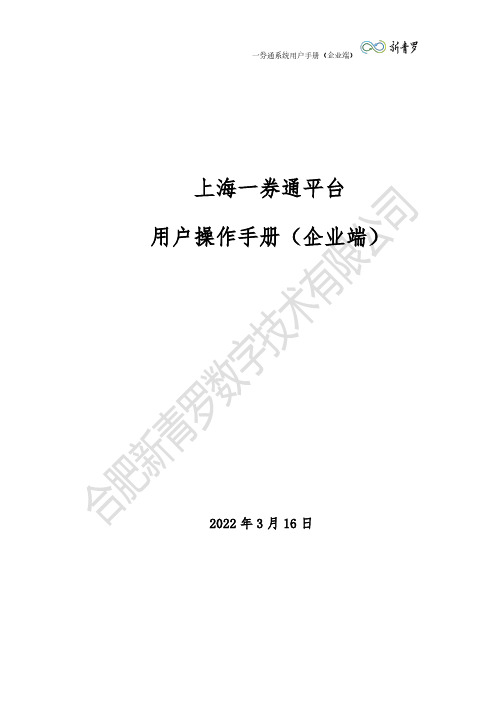
上海一券通平台用户操作手册(企业端)2022年3月16日目录1.引言 (1)1.1目的 (1)1.2背景 (1)1.3功能概述 (1)1.4服务地址 (2)2.功能描述 (3)2.1登录注册 (3)2.1.1系统注册 (3)2.1.2系统登录 (6)2.1.3忘记密码 (8)2.1.3账号管理 (9)2.2认证 (10)2.2.1企业认证 (10)2.3订单交易 (16)2.3.1服务市场 (16)2.3.2购物车 (18)2.3.3交易订单(双创) (19)2.5交易兑现 (21)2.5.1双创兑现(杨浦区,鄞州区) (21)2.6政策公告 (23)【一券通—交易平台】用户操作手册1.引言1.1目的编写用户操作手册的目的在于更好的服务于广大使用者,使用户能够快捷的掌握此软件的各项功能。
并且为用户更好的了解此软件提供了便捷的条件。
预期读者:使用一券通系统的注册用户、企业用户。
1.2背景系统名称:【一券通】,用于一券通系统交易平台,在服务平台上进行买卖交易,并根据交易情况,和专家审核结果,给服务机构和企业的平台用户提供对应优惠奖券,让服务机构和企业的平台用户获取便利的使用平台;1.3功能概述主要功能介绍:首页、服务中心、个人中心;首页:主要用于展示系统内企业、服务机构、服务类型、优质服务机构和产品、最新政策、交易流程等。
服务中心:主要进行产品服务的搜索和购买。
可以通过服务分类、服务名称、服务机构名称等多种方式进行搜索,查询想要的产品服务;发起对应交易购买流程。
个人中心:主要分为账号管理、企业管理、服务机构管理、券管理(依据注册用户认证情况展示不同菜单模块);账号管理主要用于个人信息管理,可以查询当前账号信息,修改账号的手机号、密码等个人账号信息,进行账号认证,认证对应企业权限;通过企业认证的账号,在企业管理模块可以进行企业1信息查看、变更、订单详情、兑现申请。
1.4服务地址系统登录地址:https:///22.功能描述2.1登录注册2.1.1系统注册1、功能介绍通过输入注册账户的用户名称和账户密码,输入手机号获取验证码并勾选用户认证协议,进行账号注册;2、操作流程(1)通过输入网址进入一券通系统 - 首页;34(2)点击右上角“立即注册”按钮,跳转至注册页面;(3)输入账号名称、密码、手机号并获取验证码,勾选用户认证协议,点击立即注册即完成注册操作。
e票联客户端操作手册

2. 登陆界面
1.登陆界面 登陆失败 登陆界面
登录时如出现如下对话框 说明连接不上服务器, 说明连接不上服务器,需 检查一下本地的网络连接 情况 如果终端编号不正确, 如果终端编号不正确, 系统会弹出如下提示: 系统会弹出如下提示:
2.登陆界面 登陆失败 登陆界面
如果登录密码不正确 系统会弹出如下提示: 系统会弹出如下提示:
通用PC版充值业务培训 通用 版充值业务培训
一、POS充值系统操作手册 充值系统操作手册
1. 启动程序 2. 登录界面 3. 自动升级功能 4. 主界面 5. 销售报表 6.修改密码 修改密码
二、售卡种类 三、售卡指引
1. 启动程序
运行桌面的“ 票联客户 运行桌面的“e票联客户 端”图标运行程序
6.修改密码 修改密码
6.修改密码 出错界面 修改密码
如果密码修改成 功,系统将出现 如下对话框 修改密码要求输入 原来的密码, 原来的密码,如果 原密码输入不正确 如果新密码和 密码确认两次 输入不一致
7.打印机设置 打印机设置
如果用户有多 台打印机,可以 台打印机 可以 设定任意一台 做为默认打印 机,设置成功后 设置成功后 必须重新启动 程序才能生效. 程序才能生效
7.打印机配置文件说明 打印机配置文件说明
1、IsPrintTitle=1 表示打印 票联抬头 为不打印 默认打印 、 表示打印E票联抬头 为不打印(默认打印 票联抬头,0为不打印 默认打印) 2、TitleRowSpace 表示 票联抬头的左边距离 表示E票联抬头的左边距离 、 3、TitleFontSeize 表示 票联抬头的字体大小 表示E票联抬头的字体大小 、 4、TitleSpace 表示 票联抬头同能票正文的距离 表示E票联抬头同能票正文的距离 、 5、FontSpace 表示正文的字体大小 、 6、FontName 表示正文的字体名称 、 7、OffX 表示正文的左边距离 、 8、OffY表示上边的距离 、 表示上边的距离 9、RowSpace表示正文之间的行的距离 、 表示正文之间的行的距离 10、ColSpace 表示正文字体之间的距离 、
税票通操作说明手册

目录一、产品介绍 (2)二、安装税票通 (2)三、登陆及注册 (6)四、发票信息处理①、发票采集 (8)②、发票查询 (8)③、导出EXCEL (10)④、发票预览 (10)⑤、发票核对 (11)五、主分机 (11)六、核销验旧 (11)七、写入电子申报 (12)八、备份与恢复 (13)九、关于升级 (13)一、产品介绍简介税票通运用Delphi开发工具,结合Accsess数据库,是基于Windows桌面型的单机程序软件。
通过发票采集器、税票专家主程序、数据备份器三者结合,最大限度帮助用户解决日常操作开票、申报、发票核销验旧过程中经常出现的问题。
简单易用的功能,让操作变得十分轻松。
实用的查询统计,让用户能生成自己需要的表格。
强大的备份功能,让数据得到了安全放心的保障。
税票通确实是一款财税人员日常工作必备的辅助软件。
产品特点:→防伪开票数据库自动备份→电子报税数据库自动备份→发票明细信息自动采集→历史发票信息手工采集→销项发票接口写进电子报税二、安装税票通双击税票通安装程序,将出现如下图的安装界面:点击下一步按钮,出现许可协议的提示窗口,点击同意及下一步按钮:出现用户信息窗口,可直接点击下一步(或自行填写信息)出现安装目标目录,可自行选择其他目录,点击更改,或直接点下一步出现快捷方式文件夹提示窗口,可自行选择,或直接点击下一步出现确认窗口,点击下一步出现安装进度请等候提示安装完成后出现以下窗口,点击[完成]按钮,完成安装三、登陆及注册双击桌面“税票通”图标,进入登陆页面,输入用户密码(默认为空,登陆系统后可自行修改),如下图:点击登陆后,出现如下系统设置页面按钮。
自动备份次数可按需调整,然后点击注册,将出现如下界面:方法一:1.读入注册码,2.点击确定完成注册,返回系统设置页面,点击确定完成设置。
(初次使用才需要注册,成功后无需再注册。
)方法二:1.可以直接输入注册码,2.点击确定完成注册,返回系统设置页面,点击确定完成设置。
一单通商户使用手册简版
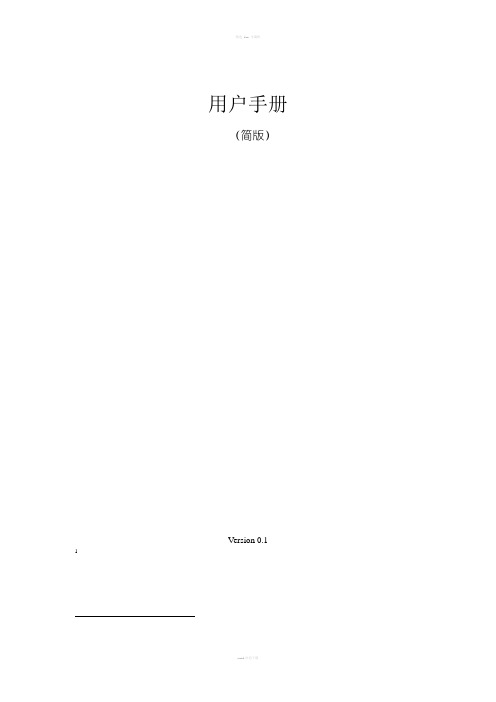
用户手册(简版)Version 0.11目录一用户注册 (3)二用户区介绍 (4)三名词解释 (17)四FAQ (18)一用户注册用户到当地电信营业厅注册,得到用户名密码。
得到用户名密码后首次登陆商品(食品)安全监管系统,系统将要提示输入用户基本信息。
基本信息界面如下:图1填写完毕,确认无误,请单击接受协议并注册。
用户注册完以后,需要经过当地工商所审核,否则,用户无法登陆,用户在未审核的情况下,系统将提示用户“正在审核”。
二用户区介绍主菜单图21.工商公告管理工商系统发布的工商公告,请及时点击查看2.商品准入备案信息录入用户在进销非系统备案商品时,首次需要在系统备案该商品,此处为用户输入商品备案信息。
商品备案时,需要注意:1.用户欲备案之商品未在系统备案,否则,系统将提示“商品已经备案”;2.商品需要有质检部门提供的条形码,没有条码的可以通过和当地工商所联系,得到特殊识别码;3.相关证照必须齐全,证照日期有效;4.请准确填写证照日期;图3提交信息完毕后,需要等待当地工商部门的审核通过,审核通过以后方可入库出库。
3.商品准入检查结果查询此栏目查询、修改当前登录用户所有备案商品的信息。
此处信息只限当前登录用户所备案,其他商户的备案信息此处不予显示。
备案信息有如下几种状态:1.未检查:已经提交备案,工商部分还未审核;2.无问题(绿色):工商部门审核通过,商品状态正常,可以正常进销;3.有问题,请修改(红色):工商部门审核未通过,点击有问题,查看工商部门的提交的问题反馈,点击请修改,修改备案信息;4.已修改(蓝色):在修改完有问题的备案后显示图4如果用户备案的信息很多,可以通过搜索来完成:图5用户可以通过两种方式来搜索备案信息:商品条码和商品名称条形码搜索,要求准确的条形码信息。
录入到“条形码编号一览”然后点击搜索;商品名称搜索:要求提供备案名称中的几个连续字符即可,录入“商品名称”点击搜索;比如欲搜索“二十年洞藏酒52%vol 500ml/瓶”那么可以在商品名称输入如下信息即可搜索到:“二十年”“十年洞”“年洞藏酒”“二十年洞藏”“十年洞藏酒”“二十年洞藏酒”。
- 1、下载文档前请自行甄别文档内容的完整性,平台不提供额外的编辑、内容补充、找答案等附加服务。
- 2、"仅部分预览"的文档,不可在线预览部分如存在完整性等问题,可反馈申请退款(可完整预览的文档不适用该条件!)。
- 3、如文档侵犯您的权益,请联系客服反馈,我们会尽快为您处理(人工客服工作时间:9:00-18:30)。
(3)打印支付清单
注意事项:
1.EXCEL批量导入,请经办用户点击右上角“导入外来文件”。 根据桌面上文件夹“中国银行深圳市分行一票通(代收付)软件”——“数据格式样 本”中的数据格式,制作EXCEL文件。 例如:
★付方账号、付方户名:全部更改为单位的账号户名。 ★收款账号:录入纯数字,不能有空格、“—”等非法字符 ★收方名称:必须全角字符录入,名称中有字母,括号的请注意 ★支付异地款项:请注意收款行名称录入一定要注明收款城市名称,如:北京市中国 银行西直门支行
五、经办维护支付数据
(1)选择支付渠道, (3)选择“增加”, 例如:一票通汇划 添加支付数据。
(5)提交数据供 授权人员复核 (4)信息维护完成点击“保 存”。
(2)如果客户开办 多个账号,则需选择 支付账号。
六、授权人员复核支付数据
(1)审核无误后 点“审批通过”Biblioteka (2)确认生成加 密支付数据
注意事项:
2.支付信息录入时:金额栏位,只能录入 至小数点后两位。 “错误录入:¥1.001”——制作的电子 数据,银行无法正常支付。
一票通客户端程序使用说明
(客户专用版)
一票通客户端安装步骤
一、安装客户端程序 二、导入银行提供的客户信息文件 三、系统管理员(admin)登录 设置程序使用角色(管理员、经办用户、授权用户) 四、管理员登录,进行“帐号信息维护” 五、经办用户登录,录入支付数据 六、授权用户登录,审核生成支付数据。 完成以上6步生成”电子数据“,再加“支付清单、 支票” 即可去银行办理业务了!
三、系统管理员(admin)登录
1、成功导入“客户信息文件”后,程序自动跳转至登录界 面
系统管理员登录,进行角色分配 系统管理员ID:admin 密码:88888888
2、用户管理维护
(1)点击用户管理 (4)成功设置后页面信息反映如图所示:
(2)点击“增加”
(3)分别设置用户
四、管理员登录,进行“帐号信息维护”
(1) (2)
(3)收款人名称、收款行名称均录 入:中国银行××支行
◆(4)结算类型:
办理汇划业务:维护“一票通汇划”
办理发薪业务:维护“一票通发薪” 办理深穗业务:维护“一票通深穗”
客户端程序的初始安装工作全部结 束 下面就可以进行 支付款项录入了!
五、经办维护支付数据
根据业务类型选择对应的数据处理渠道
成功开通一票通后 银行将提供四个文件给一票通客户
1.一票通客户端程序 3.客户端操作方法
2.客户信息文件
4.客户端安装PPT介绍
一、安装客户端程序
运行安装程序
二、导入银行提供的客户信息文件
1、程序安装完成后,自动跳出提示框: “导入客户信息文件”。 2、导入移行提供的 “客户信息文件(扩 展名为.CIF)”
